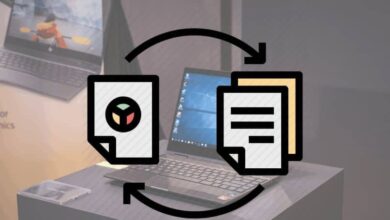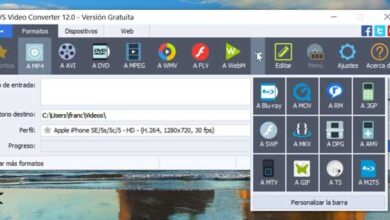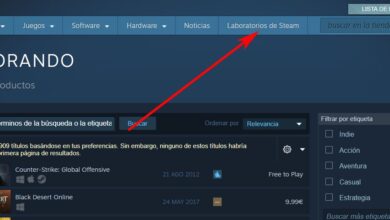Comment créer un agenda quotidien dans Microsoft Excel – étape par étape
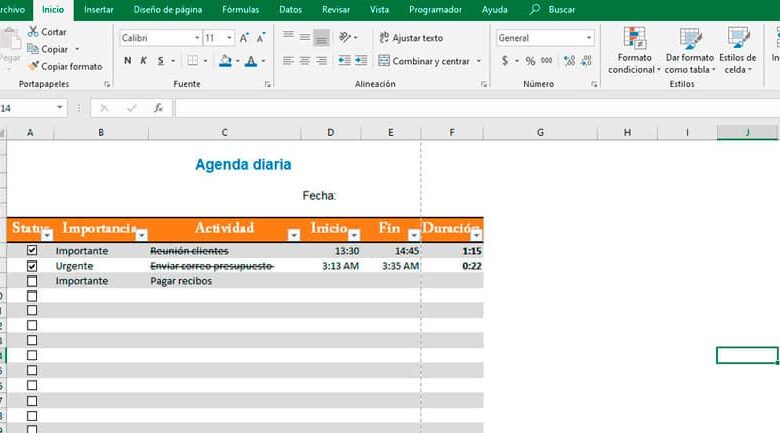
À partir de Microsoft Excel, vous pouvez créer un agenda quotidien simple pour surveiller toutes les activités qui ont lieu pendant la journée. L’établissement d’un ordre sur les tâches planifiées nous donne la puissance de notre temps. En plus de pouvoir déterminer combien de temps il faut pour faire une tâche spécifique et cela nous aidera à mieux planifier les activités futures.
Comment créer un agenda quotidien dans Excel?
Contrairement à un calendrier, la gestion des activités quotidiennes est gérée comme un processus hautement personnalisé. Tous les gens ne pensent pas de la même manière, donc ils ne structurent pas le temps de la même manière. La vérité est que des outils tels que les agendas nous permettent de gérer de manière optimale les activités quotidiennes .
Avec Excel, vous pouvez créer un agenda entièrement personnalisable , mais la première chose que vous devez garder à l’esprit est quel type d’agenda souhaitez-vous? Le tout dans le but d’améliorer la gestion de vos activités quotidiennes. Notez sur une feuille comment le modèle d’agenda qui vous convient le mieux devrait être. Dans notre cas, nous ferons un agenda qui contient les éléments suivants:
- Statut
- Nom de l’activité
- Niveau d’importance
- Début
- Finir
- Durée
Lorsque vous êtes clair sur les éléments que vous souhaitez dans le fichier, il est temps d’aller dans Excel.
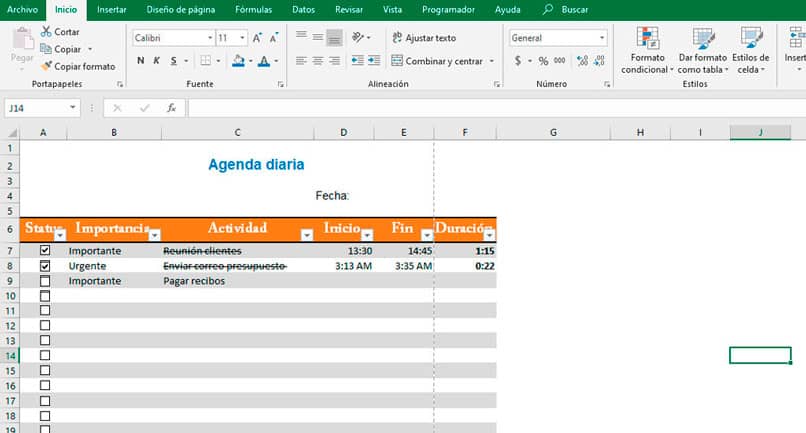
- Placez les champs que vous souhaitez ajouter à la feuille Excel et modifiez le type de police et les couleurs que vous souhaitez placer. Il existe des styles prédéfinis que vous pouvez utiliser sur le ruban Accueil.
- Supprimez les lignes de grille de la feuille pour un look plus professionnel sur le ruban Vista, décochez l’option Lignes de grille.
Ajouter des cases à cocher
- Ajoutez les contrôles sur la feuille . Certains contrôles de formulaire peuvent être très utiles dans ces cas, comme la case à cocher. Dans le ruban développeur, cliquez sur Insérer, puis cochez la case.
- Effacez le texte dans la zone et placez l’élément dans la première cellule où les activités commencent.
- Attribuez une cellule à la case à cocher . Pour que le texte change d’apparence et indique que l’activité a déjà été effectuée, il est nécessaire d’associer le champ à la cellule. Cliquez avec le bouton droit sur le contrôle et sélectionnez l’option Contrôle du format. Dans Lien avec la cellule, mettez le numéro de cellule correspondant.
- Ajoutez une nouvelle règle à la cellule Activité . Sélectionnez les cellules juste en dessous du titre de l’activité pour appliquer un format différent à chaque exécution de la tâche. Dans Démarrer, sélectionnez l’option Nouvelle règle.
- Sélectionnez l’option Utiliser une formule qui détermine les cellules à mettre en forme. La formule à utiliser est = IF ($ A7, -1,0), où A7 est la cellule associée à la case à cocher qui indique lorsqu’une tâche a été effectuée.
- Sélectionnez le format du nouveau texte, dans ce cas, nous sélectionnons l’option Barré. Lorsqu’une activité est terminée, le texte est barré.
Calculer la durée d’une tâche
- Appliquez la mise en forme des cellules. Les cellules qui correspondent aux champs Début, Fin et Durée doivent être au format d’heure.
- Calculez l’heure de la durée d’une activité. La formule suivante doit être placée dans la cellule sous le titre Durée:
= [@ [Fin]] – [@ [Début]]
En suivant une simple série d’instructions, vous pouvez créer un agenda quotidien entièrement personnalisé, il vous suffit d’ajouter ce dont vous avez besoin. Chaque cas est particulier, ajoutez de nouveaux éléments ou supprimez d’autres.
Autres agendas dans Excel
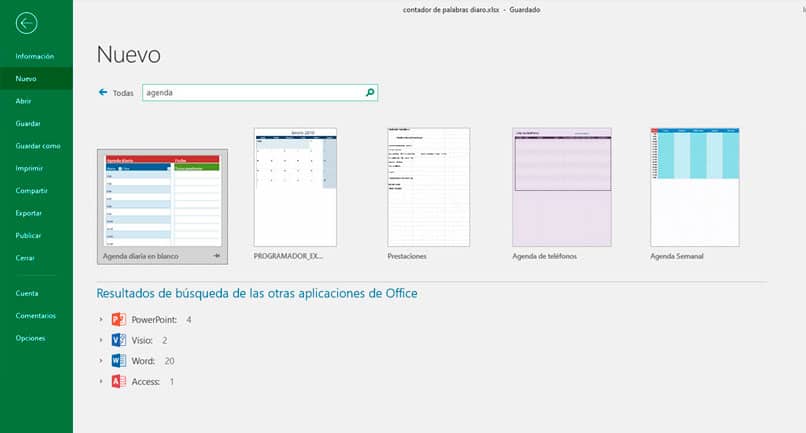
Les versions les plus récentes d’Excel ont des modèles disponibles sur leur plate-forme à télécharger et à utiliser . Lors de la création d’un nouveau fichier, vous pouvez choisir parmi les options par défaut ou effectuer une recherche. Placez le mot agenda dans le moteur de recherche et vous verrez les options dont vous disposez.
Maintenant, si vous êtes déjà un utilisateur plus avancé et que vous connaissez le puissant outil que sont les macros. Vous pouvez utiliser une macro pour saisir les données de l’agenda via un formulaire.